
Ovaj softver će održavati i pokretati upravljačke programe, čime će se zaštititi od uobičajenih računalnih pogrešaka i kvara hardvera. Provjerite sve svoje upravljačke programe u 3 jednostavna koraka:
- Preuzmite DriverFix (ovjerena datoteka za preuzimanje).
- Klik Započni skeniranje pronaći sve problematične upravljačke programe.
- Klik Ažuriranje upravljačkih programa kako biste dobili nove verzije i izbjegli kvarove u sustavu.
- DriverFix je preuzeo 0 čitatelji ovog mjeseca.
Uobičajena pogreška s VMware radne stanice je kada pokušate uključiti virtualni stroj na uređaju sa sustavom Windows 10, iako vas dočeka strah Plavi zaslon smrti kada je omogućena zaštita vjerodajnica ili zaštita uređaja.
To bez sumnje stvara frustrirajući scenarij, iako je dobra stvar što se problem može riješiti lako i učinkovito. A najlakše i najočitije rješenje ovdje je onemogućiti Windows Defender Credential Guard.
Što učiniti ako VMware nije kompatibilan s Credential Guardom
1. Zaokret zaštitnika vjerodajnica sustava Windows Defender pomoću pravila grupe
- Pokrenite Konzola za upravljanje grupnim pravilima. Samo tipkajte Pravila grupe u Cortana okvir za pretraživanje i odaberite Uređivač pravila grupe iz rezultata pretraživanja.
- U Uređivač pravila grupe prozor, odaberite Konfiguracija računala > administrativni predlošci > Sustav > Zaštita uređaja od opcija s lijeve strane.
- Moći ćete vidjeti Uključite sigurnost zasnovanu na virtualizaciji opcija na desnoj ploči. Dvostruki klik na tome.
- Ovo će pokrenuti Uključite sigurnost zasnovanu na virtualizaciji

- Klikni na Onemogući opcija za onemogućavanje postavke.
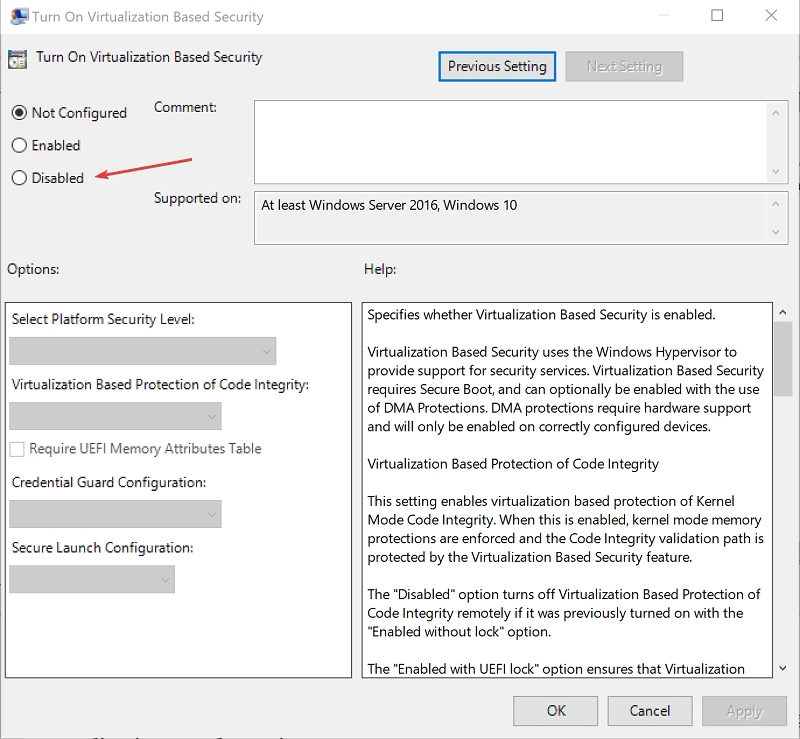
- Kliknite na Prijavite se > u redu.
- Zatvori Pravila grupe prozor također.
2. Izbriši postavku registra
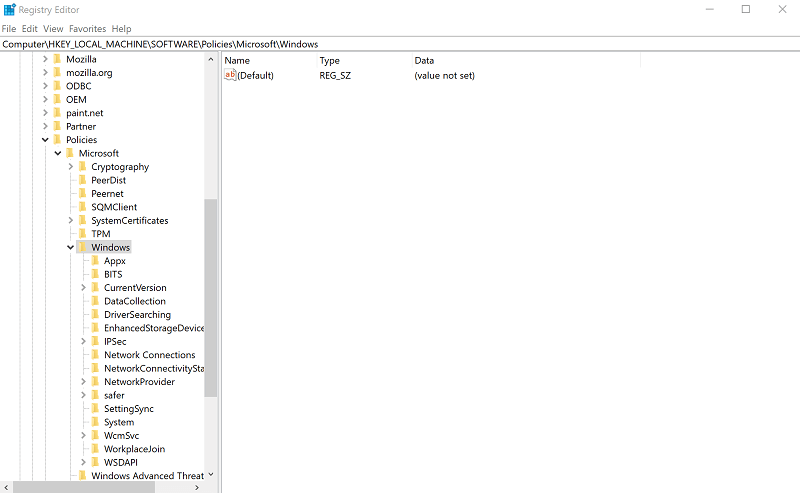
- Otvorena Uređivač registra. (Tip regedit u Cortana okvir za pretraživanje.)
- Izbrišite sljedeće postavke registra.
HKEY_LOCAL_MACHINEESoftwarePoliciesMicrosoftWindowsDeviceGuardEnableVirtualizationBasedSecurity
HKEY_LOCAL_MACHINEESoftwarePoliciesMicrosoftWindowsDeviceGuardRequirePlatformSecurityFeatures
Ovdje su primjenjive uobičajene mjere predostrožnosti koje treba poduzeti prilikom petljanja s postavkama registra. Toplo se preporučuje izradite sigurnosnu kopiju registra prije nego što na njemu napravite bilo kakve promjene.
3. Izbrišite EFI varijable sustava Windows Defender Credential Guard pomoću bcdedit
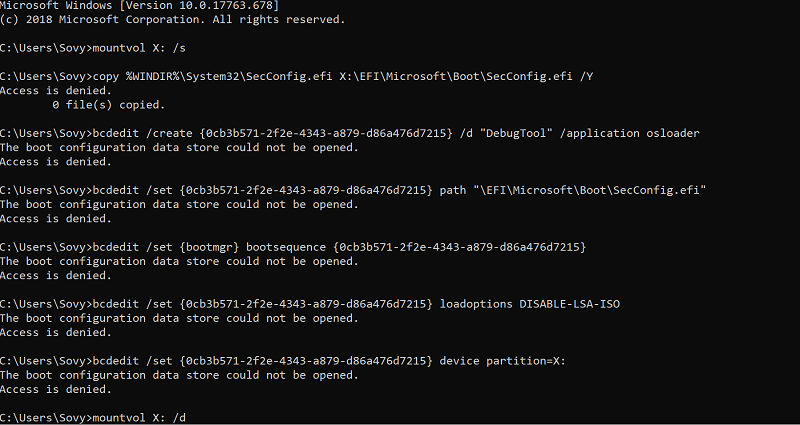
- To je jednostavan postupak u kojem jednostavno trebate upisati sljedeće naredbe iz povišenog naredbenog retka i pritisnuti Enter.
- mountvol X: / s
- kopirajte% WINDIR% System32SecConfig.efi X: EFIMicrosoftBootSecConfig.efi / Y
- bcdedit / create {0cb3b571-2f2e-4343-a879-d86a476d7215} / d “DebugTool” / program osloader
- bcdedit / set {0cb3b571-2f2e-4343-a879-d86a476d7215} put “EFIMicrosoftBootSecConfig.efi”
- bcdedit / set {bootmgr} bootsequence {0cb3b571-2f2e-4343-a879-d86a476d7215}
- bcdedit / set {0cb3b571-2f2e-4343-a879-d86a476d7215} loadoptions DISABLE-LSA-ISO
- bcdedit / set {0cb3b571-2f2e-4343-a879-d86a476d7215} particija uređaja = X:
- mountvol X: / d
- Ponovo pokrenite računalo.
- Bit će zatraženo da se od vas zatraži da potvrdite onemogućavanje Čuvar vjerodajnica sustava Windows Defender. Pristanak na to.
4. Onemogući Hyper-V
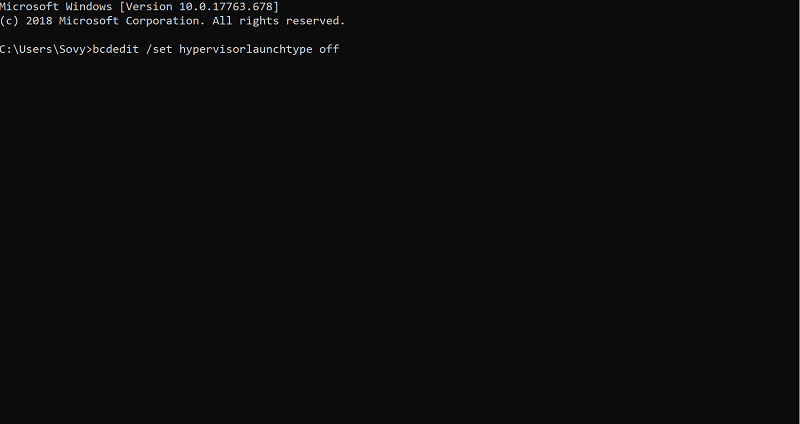
- Također ćete vjerojatno dobiti VMware nije kompatibilan s Credential Guardom pogreška kada Hyper-V je omogućen.
- Do onemogućiti Hyper-V, upotrijebite sljedeću naredbu:
- bcdedit / postavi hipervizorlaunchtype isključen
- Ponovo pokrenite računalu kako bi naredba stupila na snagu.
- Također, za svaki slučaj pokrenite Hyper-V opet, upotrijebite sljedeću naredbu.
- bcdedit / postavi hipervizor launchtype auto
- Opet, ponovno pokretanje računalo.
Gornji koraci trebali bi riješiti stvari kada se utvrdi da je VMware nespojiv sa zaštitom vjerodajnica.
O tome ćete dobiti i više informacija na službenoj web stranici Microsofta.
U međuvremenu, evo nekoliko povezanih postova koje biste možda željeli pregledati:
- Kako nadograditi sa Windows 7 na Windows 10 u VMware
- Najbolji antivirus za VMware virtualne strojeve
![VMware se ne može povezati s internetom [FULL FIX]](/f/cc5f202caf481f43f46a1fac2a1598f1.jpg?width=300&height=460)

